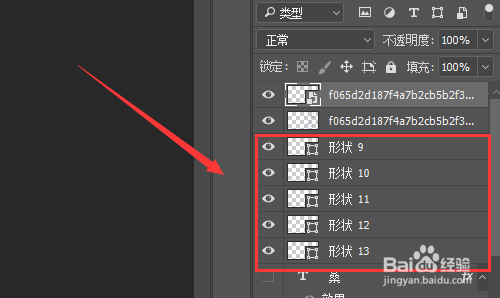PS如何为多个图层创建组
1、下列操作目的是将形状9、10、11、12、13这五个图层整合成一个组。
2、首先,按住ctrl键,将形状9、10、11、12、13这五个图层全部选中
3、点击鼠标右键,选择“从图层建立组”。
4、选择“确定”。
5、建立了一个有形状9、10、11、12、13这五个图层的组。
6、目的还是将形状9、10、11、12、13这五个图层建立成一个组。首先在图层栏下方的工具选项中点击“新建组”的图标。
7、建立完一个组后,将形状9、10、11、12、13这五个图层依次拖入“组1”。
8、操作完毕。形状9、10、11、12、13这五个图层归入了组1。
9、按顺序操作即可
声明:本网站引用、摘录或转载内容仅供网站访问者交流或参考,不代表本站立场,如存在版权或非法内容,请联系站长删除,联系邮箱:site.kefu@qq.com。
阅读量:31
阅读量:41
阅读量:34
阅读量:84
阅读量:85